- DarkLight
C2007 - No visualizo los datos importados al cargarlos en la conciliación bancaria
- DarkLight
No visualizo los datos importados al cargarlos en la conciliación bancaria
Puedes efectuar la conciliación bancaria, realizando los siguientes pasos:
- Crear las Entidades bancarias, indicando los datos del campo Código Cuenta de Cliente y Cuenta contable.
Para ello, accede a la solapa Facturación > grupo Remesas bancarias > icono Entidades bancarias.

En la ventana Bancos, haz clic en Nuevo que se encuentra en el grupo Mantenimiento.
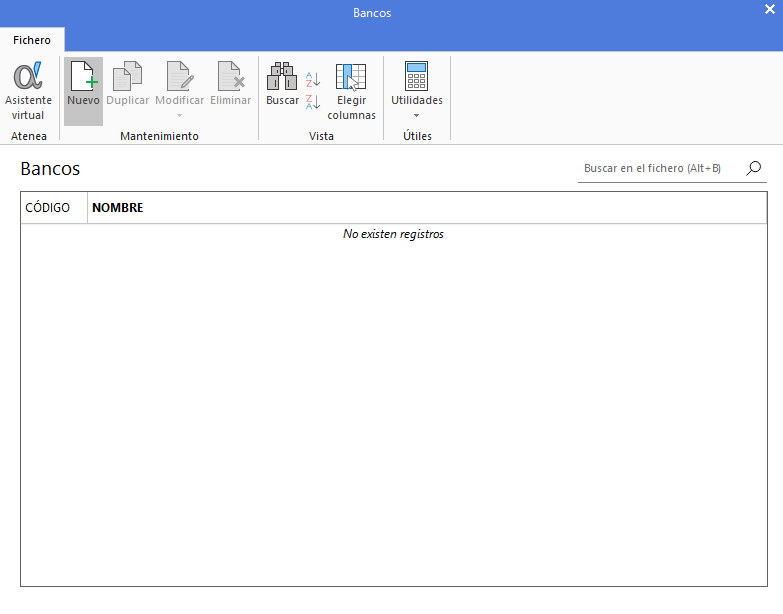
A continuación, indica los campos Nombre de la entidad, y Código Cuenta Cliente e IBAN, además del resto de datos de tu banco.
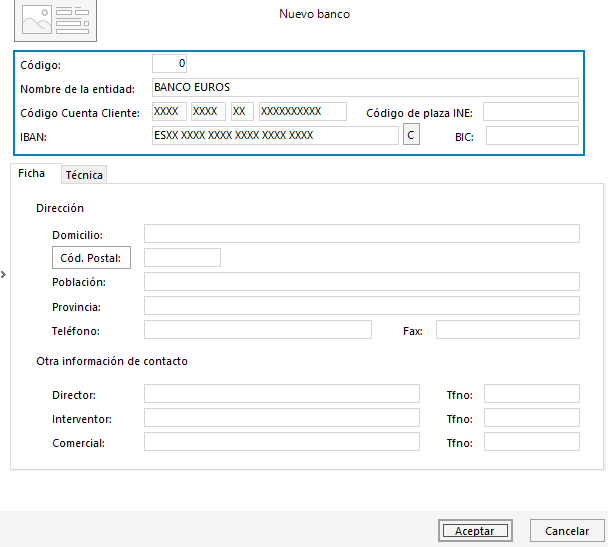
Accede a la solapa Técnica.
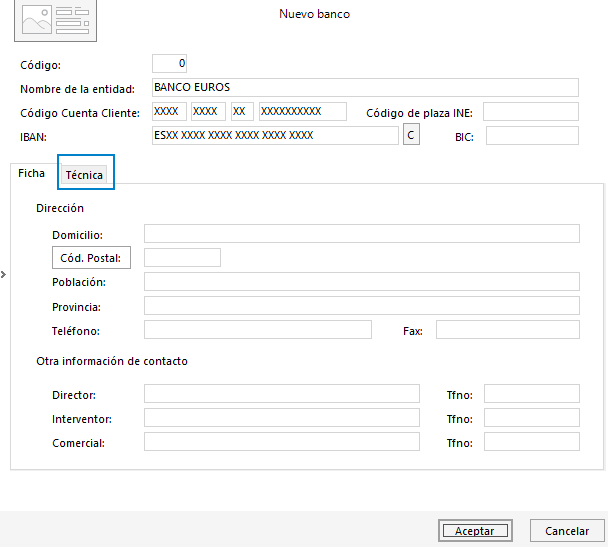
Para indicar los campos Fecha de alta y Cuenta contable.
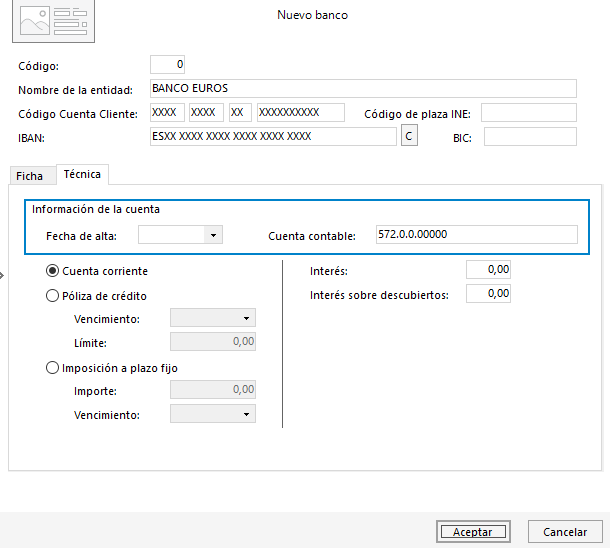
- Realizar la importación del archivo en formato C43, Excel u OpenOffice.
En caso de importar un fichero C43 accede a la solapa Diario > grupo Diario > desplegable del icono Conciliación bancaria > opción Importar C43.

En la ventana de importación, selecciona donde se encuentra ubicado el fichero C43 y el banco al que asignar las operaciones.
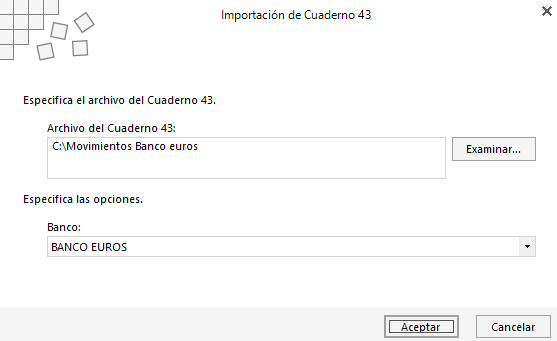
Para importar las operaciones desde un Excel, accede a la solapa Diario > grupo Diario > desplegable del icono Conciliación bancaria > opción Importar movimientos desde Microsoft Office Excel.

En la ventana de importación, pulsa Examinar… para informar de la ubicación del fichero Excel, selecciona el rango de fechas y el banco.
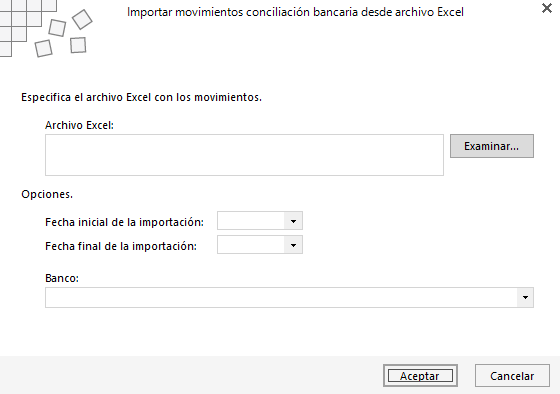
Para importar los movimientos desde un OpenOffice, accede a la solapa Diario > grupo Diario > desplegable del icono Conciliación bancaria > opción Importar movimientos desde OpenOffice.org Calc.

En la ventana de importación, pulsa Examinar… para informar de la ubicación del fichero OpenOffice y selecciona el rango de fechas y el banco.

- Por ultimo. accede a la solapa Diario > grupo Diario > desplegable del icono Conciliación bancaria > opción Conciliación bancaria.

En la ventana Conciliación bancaria, comprueba que los campos Fecha inicial/final y Banco seleccionados son las mismas que utilizaste al importar datos, y a continuación haz clic en el botón Cargar datos.
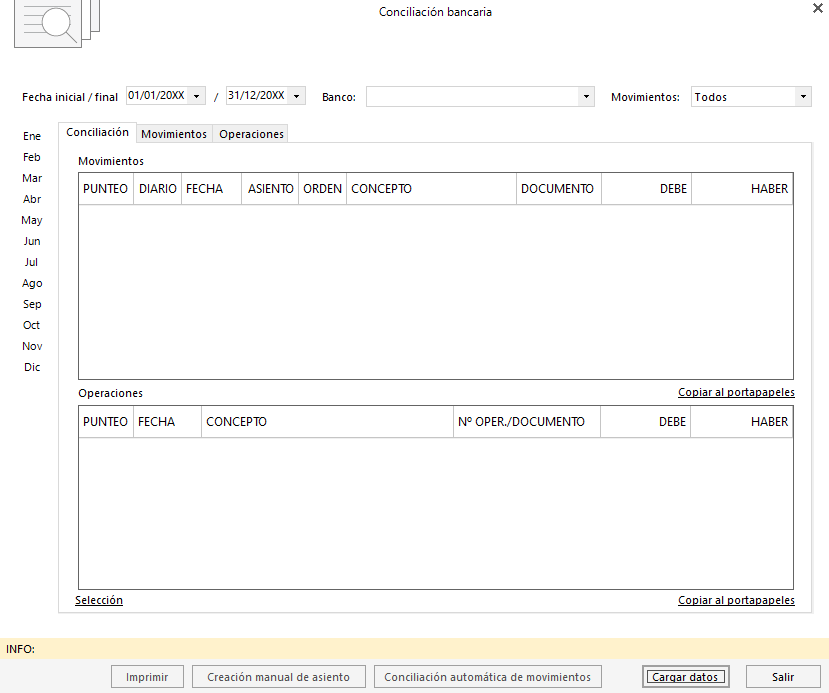
Si realizas la importación mediante Excel, comprueba que tu archivo tiene la estructura siguiente:
Columna | Campo | Tipo | Formato |
A | Fecha Operación | Fecha | DD/MM/AAAA |
B | Fecha Validación | Fecha | DD/MM/AAAA |
C | Concepto | Texto | Alfanumérico |
D | Documento | Texto | Alfanumérico |
E | Importe | Numérico | Número y con el signo que le corresponda |

